Outlook 365 Ana Menü Eksik: 6 En İyi Düzeltme

Outlook'ta Ana Sayfa düğmesi yoksa Şeritteki Ev Postası'nı devre dışı bırakın ve etkinleştirin. Bu hızlı geçici çözüm birçok kullanıcıya yardımcı oldu.

Pop-up reklam bombardımanına tutulmaktan kimse hoşlanmaz, ancak web siteleri para kazanmak için reklamlar gösterir. Bu engelleme nedeniyle her yıl zorlaşıyor. Ve ne yazık ki, reklam engelleyiciler onları uzak tutmakta pek etkili değil.
Bu nedenle, bu makalede Safari'de ve Mac'teki diğer tarayıcılarda açılır pencereleri engellemenin yollarını tartışacağız .
Aşağıdaki yöntemler, Mac'te açılır pencerelerin sayısını azaltmaya yardımcı olacaktır.
Ancak bundan önce, Mac ile ilgili sorunları çözmek için bir ipucu
|
macOS'inizi optimize etmek ve Mac'te sorun yaratan en yaygın sorunları çözmek için Disk Clean Pro'yu indirin . Bu en iyi Mac önbelleği ve çerez temizleyiciyi kullanarak çevrimiçi tarama geçmişinizi hızla güvence altına alabilirsiniz. Üstelik yinelenenleri bulup kaldırabilir , istenmeyen programları iz bırakmadan kaldırabilir ve çok daha fazlasını yapabilirsiniz. Bu mükemmel aracı buraya tıklayarak edinin. |
Reklamları neden Mac'ten kaldırmalısınız?
macOS harika güvenlik özellikleri sunar, ancak reklam yazılımlarından, açılır pencerelerden ve tanımlama bilgilerinden korunmaya yardımcı olmaz. Bu, reklamverenlerin çevrimiçi etkinliğinizi dijital ayak izleri aracılığıyla izleyebileceği anlamına gelir. Bu nedenle, bu tür izlemelerden korunmak için web açılır pencerelerini temizlemek çok önemlidir. Buna ek olarak, pop-up'lara kötü amaçlı yazılım bulaşabilir. Bu nedenle, virüslü bir açılır pencerenin yüklenip yüklenmediğini anlamamıza yardımcı olacakları için aşağıdakileri aklımızda tutmamız gerekir.
Mac'inize Virüs Bulaştığını Söyleyen İşaretler
Reklamları kaldırmanın faydaları
Mac'te Açılır Pencereler Nasıl Engellenir
Artık reklamları kaldırmanın neden bir zorunluluk olduğunu bildiğimize göre, Mac'te pop-up engelleyicileri nasıl etkinleştireceğimizi ve pop-up'ları nasıl durduracağımızı öğrenelim.
Safari'de açılır pencereler nasıl engellenir
Safari'de Mac'te açılır pencereyi durdurmak için aşağıdaki adımları izleyin:
Alternatif olarak, Safari'deki açılır pencereleri Uzantılardan kaldırabilirsiniz. Bunun için aşağıdaki adımları izleyin:
Bunun yanı sıra Safari açılır penceresini yönetmek ve açılır pencereleri engellemek için aşağıdaki adımları izleyin:
1. Safari'yi açın
2. Menü çubuğu > Tercihler'e tıklayın .
3. Web Siteleri sekmesine basın
4. Kenar çubuğundaki açılır Pencereyi tıklayın.
5. Açılır pencereyi engellemek istediğiniz siteyi seçin
6. Şimdi aşağı oku tıklayın ve Engelle ve Bildir'i seçin.
Not: Engellenen bildirimlere izin vermek istiyorsanız İzin Ver'i seçebilirsiniz.
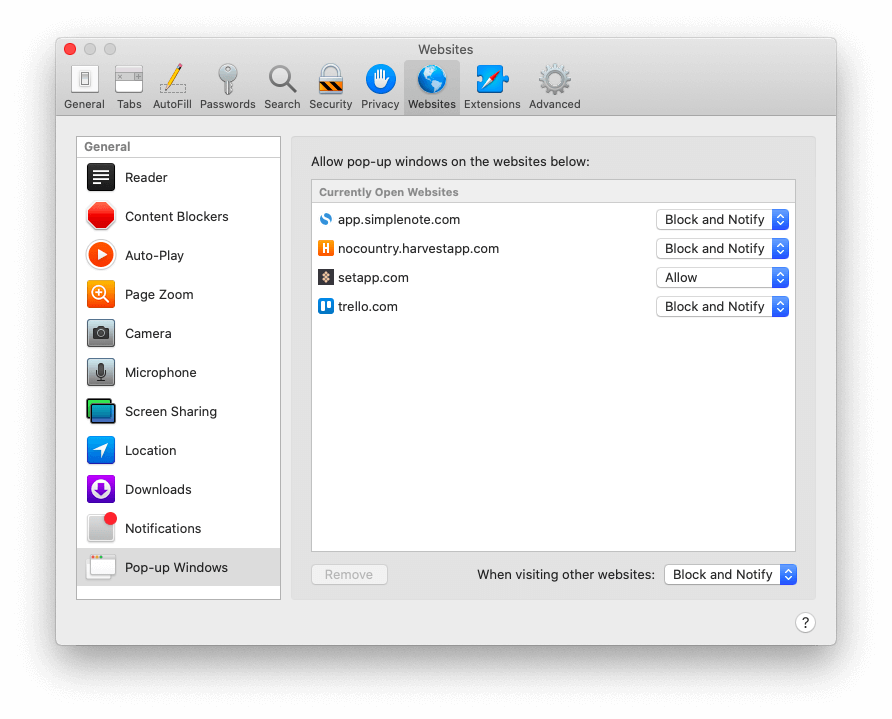
7. Aynı değişiklikleri diğer web sitelerinde yapmak için Diğer web sitelerini ziyaret ederken öğesinin yanındaki Engelle ve Bildir öğesini seçin.
Bu, istenmeyen açılır pencerelerin engellenmesine yardımcı olacaktır. Ancak, ayarların çalıştığını doğrulamak istiyorsanız, adres çubuğunda küçük kırmızı bildirimi arayın. Tıklayın ve engellenen pencereyi görüntüleme seçeneğini alın. Engellenen pencereyi bir kez görmek isterseniz bu yardımcı olacaktır; ancak, açılır pencere engelleyiciyi Mac'teki Safari'den kaldıracaksanız, o web sitesi için Engelle'yi İzin Ver olarak değiştirin. Bu, Safari açılır pencere engelleyicisini sıfırlayacak ve açılır pencere engelleyicileri kapatılacaktır.
Ayrıca, Web Siteleri sekmesinden sesi, kamerayı, mikrofonu, içerik engelleyicileri ve çok daha fazlasını kontrol edebilirsiniz.
Firefox'ta açılır pencereler nasıl etkinleştirilir
Firefox'un kullanımını kolay buluyorsanız, Mac'te açılır pencereyi etkinleştirme adımlarını arıyor olmalısınız. Aynı şeyi öğrenmek için aşağıdaki adımları izleyin:
Not: Firefox'ta açılır pencerelerin engellemesini kaldırmak için Firefox Tercihleri > Gizlilik ve Güvenlik > İzin bölümüne gidin > Açılır pencereyi engelle'nin yanındaki kutunun işaretini kaldırın. Bu, tüm web sitelerinden açılır pencereleri etkinleştirir.
Chrome'da Mac'te açılır pencereler nasıl devre dışı bırakılır
Safari'den sonra, Google Chrome yaygın olarak kullanılan bir web tarayıcısıdır. Chrome'da açılır pencereyi durdurmak için aşağıdaki adımları izleyin:
1. Google Chrome'u açın
2. Chrome menü çubuğu > Tercihler'i tıklayın.
3. Aşağı kaydırın ve Gelişmiş'i bulun.
4. Şimdi biraz daha kaydırın ve Gizlilik ve güvenlik bölümünü seçin.
5. Site ayarları > Pop-up'lar ve yönlendirmeler'i tıklayın.
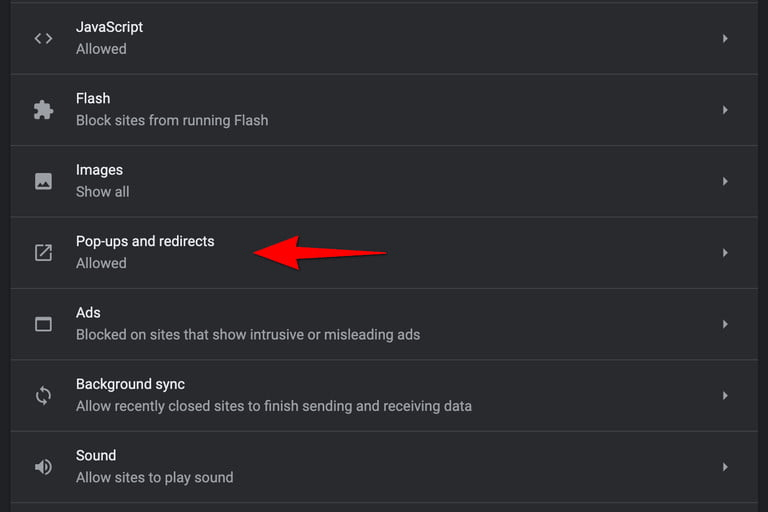
6. Gereksinime göre Engellendi ve İzin Verildi arasında geçiş yapın
7. Sık ziyaret ettiğiniz web sitelerine izin ver ve beyaz listeye ekle'yi tıklayın.
Not : Pop-up ayarlarına erişmenin kolay bir yolu , Chrome adres çubuğuna chrome://settings/content/popups yazmaktır .
Budur. Yukarıda açıklanan adımları kullanarak açılır pencereleri engelleyebilir ve engellemesini kaldırabilirsiniz. Buna ek olarak isterseniz StopAll Ads gibi üçüncü taraf reklam engelleme uzantılarını da kullanabilirsiniz . Bu tarayıcı uzantısı tarayıcınıza yüklenir ve etkinleştirildiğinde, istenmeyen açılır pencerelerin ve reklamların engellenmesine yardımcı olur. Yukarıda özetlenen adımları yararlı bulduğunuzu ve açılır pencereleri engellemek için bunları izleyeceğinizi umuyoruz. Ayrıca, eksiksiz Mac koruması ve optimizasyonu için Disk Clean Pro'yu kullanmayı deneyin.
Outlook'ta Ana Sayfa düğmesi yoksa Şeritteki Ev Postası'nı devre dışı bırakın ve etkinleştirin. Bu hızlı geçici çözüm birçok kullanıcıya yardımcı oldu.
Mac'te bir dosyayı nasıl sıkıştıracağınızı mı merak ediyorsunuz? Doğru yere geldiniz. Bu gönderide, dosyalarınızı ve verilerinizi sıkıştırmak için Mac'te ZIP dosya biçiminin nasıl kullanılacağına ilişkin adım adım bir kılavuzu tartışacağız.
Mac'inizdeki kişileri almak istiyorsanız veya tüm telefon rehberinizi Mac'inizde yedeklemenin en iyi yolunu bilmek istiyorsanız, kişileri Mac'te dışa aktarma ve yedekleme adımlarına göz atın. Daha fazlasını öğrenmek için daha fazlasını okuyun!
Şimdi macOS Kurtarma modunun nasıl ve neden kullanılacağını öğrenelim ve başka türlü kullanılamayan gelişmiş özelliklerden bazılarını kullanalım.
MacBook yine de Apple'ın minyatür bir harikasıdır. Pil ömrünü iyileştirmenin birkaç yolu vardır. Bu blog, MacBook'un pil ömrünü iyileştirmeye yönelik hızlı ipuçlarını kapsar.
Mac'iniz yavaş çalışıyorsa ve donuyorsa, daha hızlı çalışması için mac'i temizlemeniz gerekir. Mac'inizi nasıl daha hızlı çalıştıracağınızı öğrenmek için bunu okuyun.
Ara sıra “Başlangıç diskiniz neredeyse dolu” hatasıyla karşılaşırsanız, Mac'inizde disk alanını nasıl boşaltacağınızı öğrenmenin tam zamanı.
Mac Bluetooth Çalışmıyor (2021) sorununu çözmek için bu kılavuza göz atın. 'Bluetooth Mac'te Kullanılamıyor' hatasını onarmak için en iyi yöntemler listelenmiştir.
Mac'te hata mesajı alındı Başlangıç Diskiniz Neredeyse Dolu Burada bu sorunu çözmek için hızlı ipuçları. Adım adım süreci okumalı
Mac'inizde gecikme mi yaşıyorsunuz yoksa yavaş mı çalışmaya başladı? Bir Mac cihazını nasıl hızlı bir şekilde birleştireceğinizi ve alan ve hızı kurtarmak için tüm gereksiz ve istenmeyen dosyalardan nasıl kurtulacağınızı öğrenmek için okuyun.








